시뮬레이션
플래너의 왼쪽 상단 모서리에 있는 메뉴 아이콘(가로 막대)을 클릭하고 을 선택하면 Simulation시뮬레이션 도구가 기본 창에서 열립니다(이 옵션을 사용하려면 네트워크가 열려 있어야 함). 시뮬레이션 도구를 사용하면 기존 토폴로지에서 대역폭 할당 및 수요 라우팅에 대한 하드웨어의 구현을 시뮬레이션하는 경로 프로비저닝을 사용하여 장애 분석을 실행할 수 있습니다. 이 도구는 시뮬레이션을 만드는 과정을 단계별로 안내합니다.
1단계에서 하나 이상의 요소를 선택한 후에는 이러한 단계를 순서대로 진행하는 것으로 제한되지 않습니다. 다음 또는 뒤로 버튼을 사용하는 대신 단계 번호를 직접 클릭하여 앞뒤로 이동할 수 있습니다.
이 툴을 사용하면 원하는 네트워크 요소 유형을 사용하여 단일, 이중 또는 삼중 완전 고장 조합을 사용하는 시뮬레이션을 설계할 수 있습니다.
NorthStar 웹 UI Planner는 사용자가 선택하고 상단 메뉴 모음에 표시되는 레이어(터널/레이어 2 또는 레이어 3)에서 모델링 및 시뮬레이션을 실행합니다.
철저한 단일 장애 시뮬레이션은 주어진 유형의 모든 네트워크 요소를 한 번에 하나씩 실패합니다. 예를 들어, 완전한 노드 장애는 네트워크의 모든 노드에 한 번에 하나씩 실패합니다. 완전한 이중 고장 시뮬레이션의 경우 두 요소가 한 번에 실패합니다. 예를 들어, 이중 완전 실패에 대해 노드 및 링크를 선택하면 시뮬레이션이 모든 노드 및 노드, 노드 및 링크, 링크 및 링크 조합에 실패합니다. 철저한 삼중 실패는 한 번에 세 가지 요소를 실패합니다.
이 도구를 사용하면 시뮬레이션에 사용할 라우팅 방법을 일반, FRR(Fast Reroute) 또는 둘 다(기본값) 중에서 선택할 수 있습니다. Fast Reroute는 노드 또는 링크 실패 시 MPLS 트래픽 엔지니어링 LSP 터널을 보호하는 데 사용할 수 있는 메커니즘입니다. 헤드엔드 라우터가 새 LSP를 설정하기를 기다리는 동안 장애를 우회하는 백업 터널을 사용하여 장애 지점에서 LSP를 로컬에서 복구함으로써 SONET와 유사한 복원 시간으로 이를 수행합니다. 짧은 복원 시간은 종종 높은 지연을 허용할 수 없는 VoIP(Voice over IP)와 같은 실시간 애플리케이션에 특히 바람직합니다. "정상" 라우팅 방법은 "FRR 없음"을 의미합니다.
시뮬레이션을 설계하고 실행하려면 다음 절차를 따르십시오.
그림 1에 표시된 1단계의 드롭다운 메뉴에서 완전한 고장 조합(단일, 이중 또는 삼중)을 선택하고 시뮬레이션에 포함할 네트워크 요소에 해당하는 확인란을 클릭합니다.
그림 1: 시뮬레이션, 1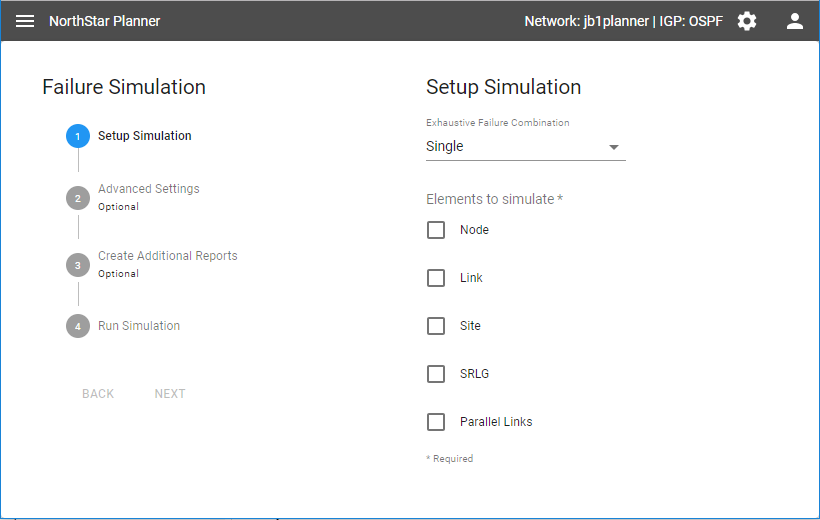 단계
단계
기본 완전 실패 조합은 단일입니다. 기본적으로 네트워크 요소는 선택되지 않습니다. 하나 이상의 네트워크 요소 유형을 선택해야 합니다. 양식이 작성되면 을 클릭합니다 Next.
그림 2에 표시된 2단계에서 기본 라우팅 방법(일반 및 FRR)을 수락하거나 드롭다운 메뉴를 사용하여 대안(일반 단독 또는 FRR 단독)을 선택할 수 있습니다.
그림 2: 시뮬레이션, 2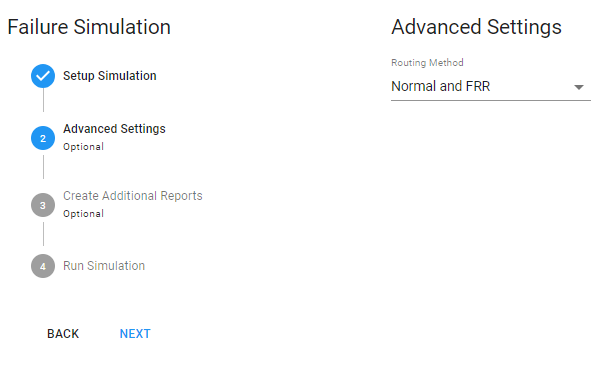 단계
단계
을 누르십시오 Next.
그림 3과 같이 3단계에서 생성할 추가 보고서의 확인란을 클릭합니다.
그림 3: 시뮬레이션, 3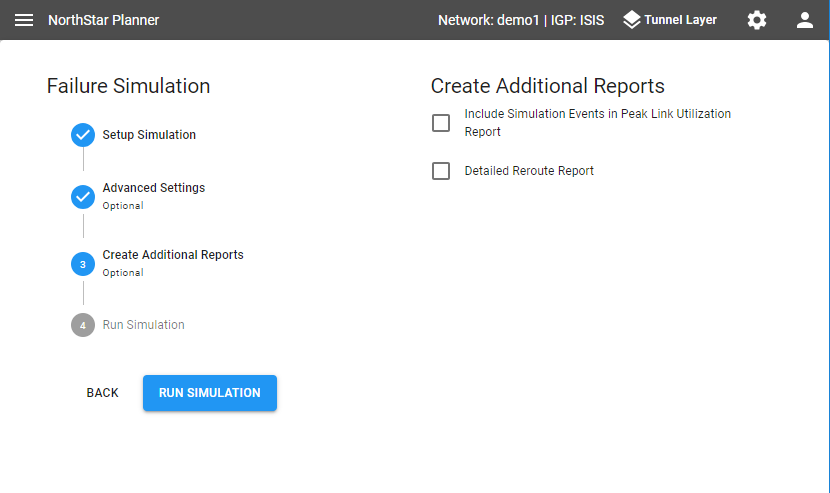 단계
단계
을 누르십시오 Run Simulation.
그림 4와 같이 성공 메시지는 시뮬레이션이 실행되었음을 나타냅니다.
그림 4: 시뮬레이션, 4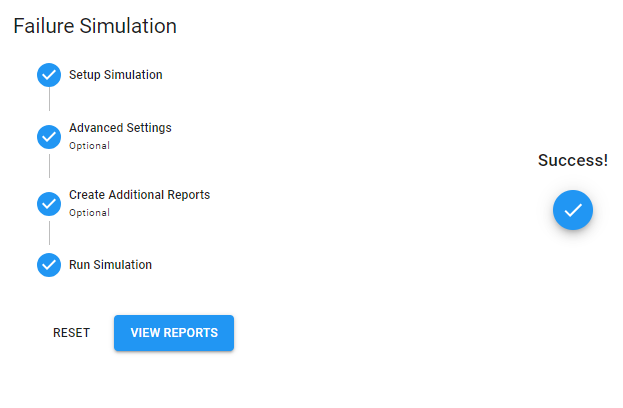 단계
단계
생성된 모든 시뮬레이션 보고서에 액세스할 수 있는 보고서 관리자로 이동하려면 클릭합니다 View Reports . 다른 시뮬레이션을 시작하려면 클릭합니다 Reset .
보고서 관리자에서 시뮬레이션 보고서를 다음 시뮬레이션으로 덮어쓰므로 다운로드 도구(아래쪽 도구 모음의 아래쪽 화살표 아이콘)를 사용하여 유지하려는 보고서를 다운로드해야 합니다. 보고서 관리자는 보고서 관리자에 자세히 설명되어 있습니다.
